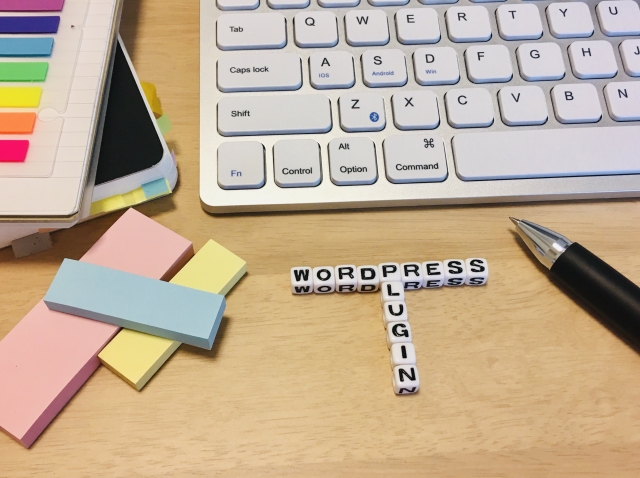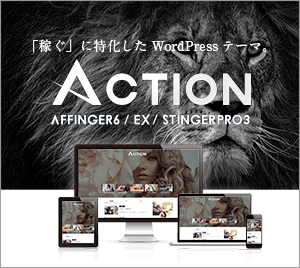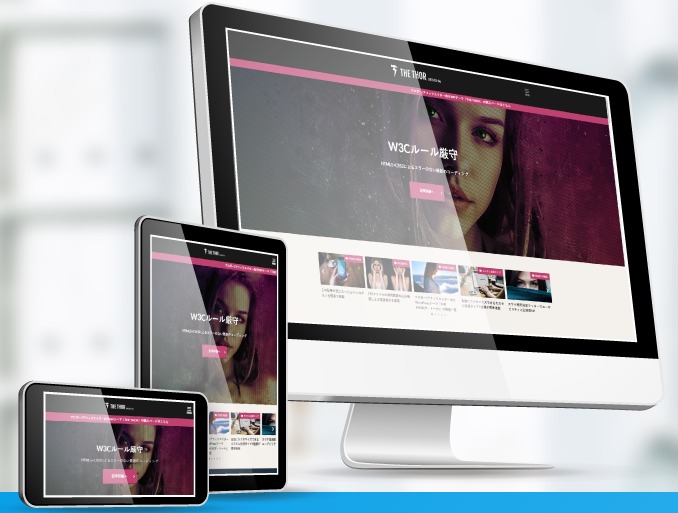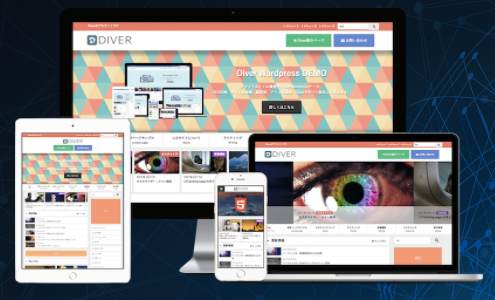Optimize Database after Deleting RevisionsプラグインはWordPressのリビジョンデータ(編集履歴)の削除やデータベースの最適化を行うプラグインです。
WordPressの多くのデータはMySQLなどのデータベースと呼ばれるミドルウェアに登録、管理されています。
その中でも記事(コンテンツ)は更新されるたびにバックアップとして更新前のデータも保存されていきます。
(リビジョンデータ(編集履歴)と呼ばれたりします。)
それが増えれれば増えるほどデータベースの容量を多く消費し、また動作速度にも少なからず影響をあたえてしまいます。
そういったことを避けるためにもこまめにリビジョンデータ(編集履歴)の削除やデータベース最適化を行っていきます。
そんな時に役立つのがこのOptimize Database after Deleting Revisionsプラグインです。
WordPresプラグインとは
WordPressのプラグインはPHPで作れらた小さなプログラムのことで、WordPressに追加でインストールすることで、標準にはない機能を簡単に追加することができます。
Optimize Database after Deleting Revisionsプラグイン
Optimize Database after Deleting RevisionsプラグインはWordPressが管理するデータベースの最適化やリビジョンデータ(編集履歴)の削除などを行ってるデータベースです。
WordPressは記事のデータをはじめとして多くの情報をMySQLなどのデータベースと呼ばれるミドルウェアを使って登録、管理しています。
そのデータベースには一時的な情報や記事のバックアップ(リビジョンデータ(編集履歴))などの多くのデータが蓄積されていきます。
Optimize Database after Deleting Revisionsプラグインはその中でもう必要でなくなったリビジョンデータ(編集履歴)の削除やデータベースの最適化を行えるプラグインです。
特にリビジョンデータ(編集履歴)は記事を更新(セーブ)するたびに蓄積されていくので多くの記事を何度もリライトしていると、どんどんデータベースが肥大化し、速度面などで影響を受けることも出できます。
そういったことを防ぐためにもOptimize Database after Deleting Revisionsプラグインでこまめにデータベースを最適化しておきましょう。
Optimize Database after Deleting Revisionsプラグインのインストール
Optimize Database after Deleting Revisionsプラグインは公式サイトに登録されているのでWordPressの管理画面から「プラグイン⇒新規追加」で検索してインストールすることができます。
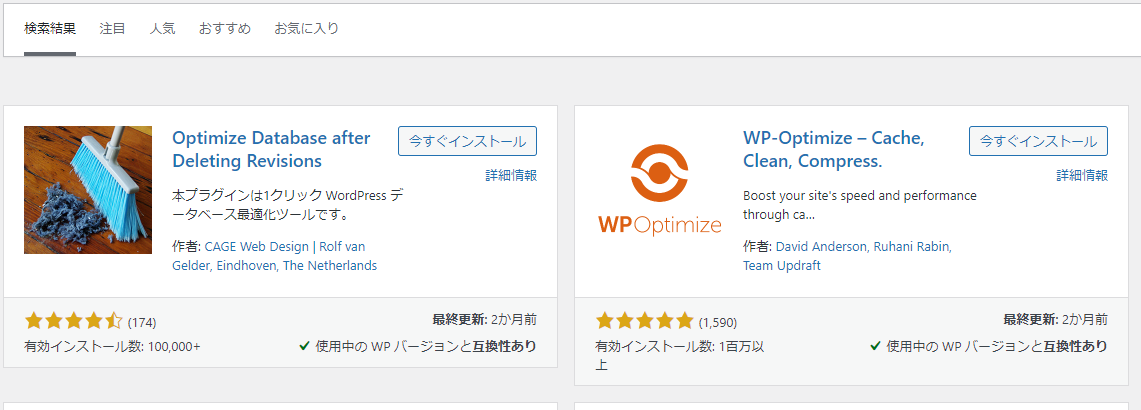
Optimize Database after Deleting Revisionsプラグインの設定
Optimize Database after Deleting Revisionsプラグイン設定はWordPress管理画面の「プラグイン⇒Optimize Database after Deleting Revisions⇒設定」を選択して行います。
選択すると以下の画面が表意されるので「Maximum number of – most recent – revisions to keep per post / page」にチェックをつけて削除対象を「0(すべて)」にして、テーブルの選択で「すべてのテーブルを選択」をクリックしてすべてのテーブルを最適化対象にします。
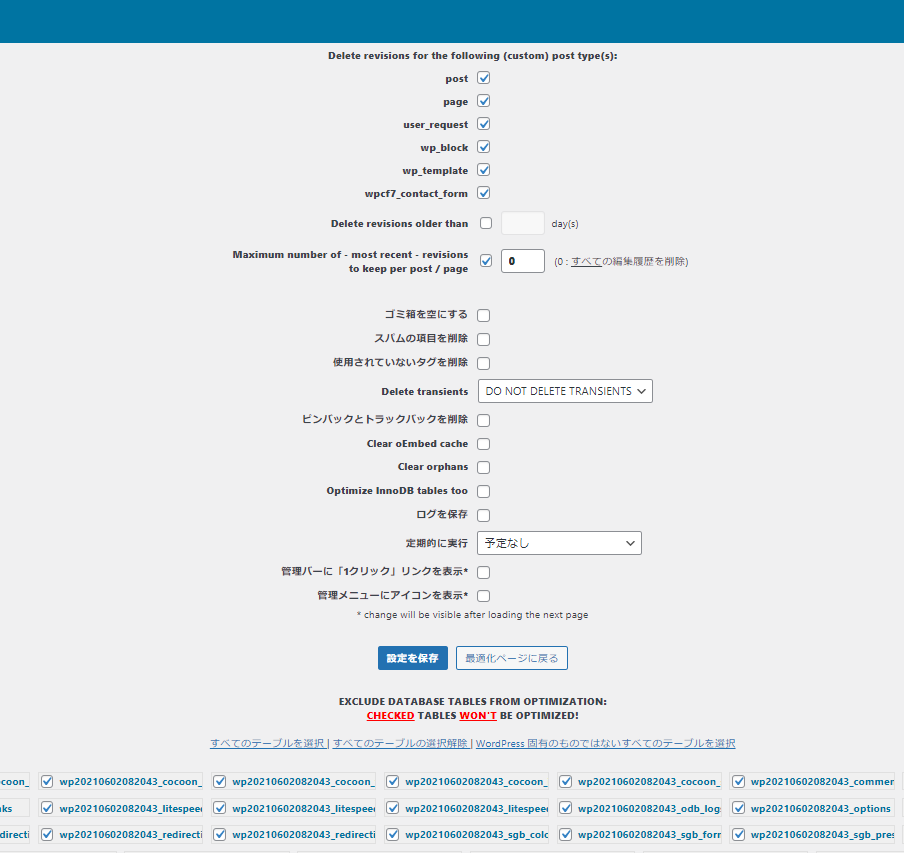
また、「管理バーに「1クリック」リンクを表示」をつけておくと管理メニューの上部に1クリックリンクが追加され、クリックするだけでデータベースの最適化とリビジョンデータ(編集履歴)の削除を行ってくれます。

データベースの最適化とリビジョンの削除
実際にデータベースの最適化とリビジョン(編集履歴)の削除を実行するには管理メニューの上部に追加された1クリックリンクをクリックするか、管理画面の「設定⇒データベース最適化」を選択し、最適化実行画面をひゅおじします。
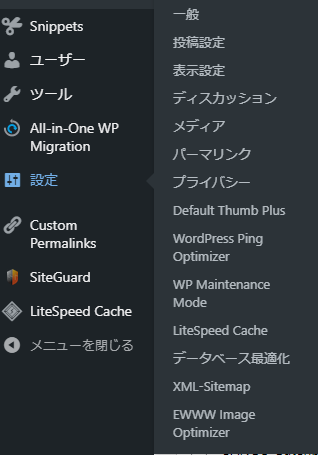
表示された画面の「Optimize(Summary)」または「Optimize(detail)」ボタンを押下します。
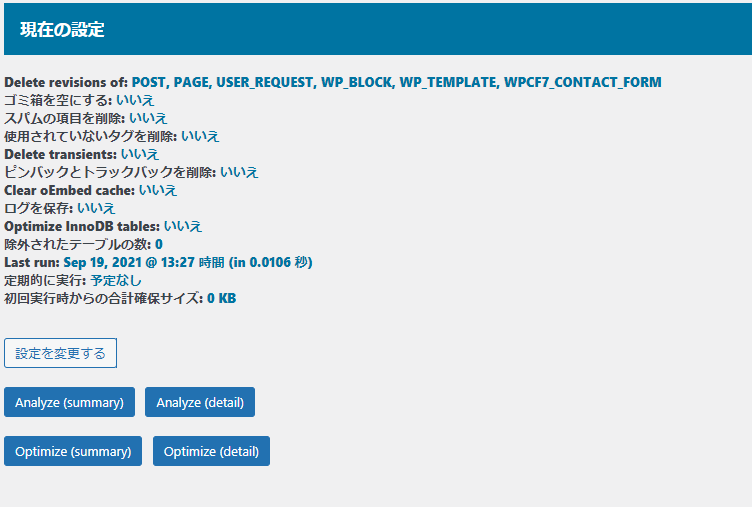
実行前には記事の投稿画面にはそれまでにセーブしたリビジョン(編集履歴)数が「リビジョン」の横に表示されています。
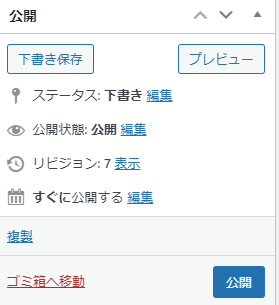
Optimize Database after Deleting Revisionsプラグインを実行するとリビジョン(編集履歴)が削除されていることがわかります。
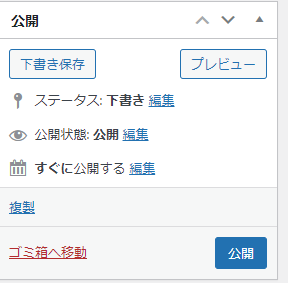
リビジョンの表記がなくなっています。
これでデータベースの最適化とリビジョン(編集履歴)の削除が完了しました。
まとめ
Optimize Database after Deleting RevisionsプラグインはWordPressが利用するデータベース内の不要になったリビジョンデータ(編集履歴)やデータベースの最適化を行ってくれるプラグインです。
こまめにプラグインを実行して無駄なデータベース容量を使うのを避けるようにしましょう。